Tutorial: aplicação de página única da Pesquisa de Vídeos
Aviso
A 30 de outubro de 2020, as APIs de Pesquisa do Bing passaram dos serviços de IA do Azure para os Serviços Pesquisa do Bing. Esta documentação é fornecida apenas para referência. Para obter documentação atualizada, veja a documentação da API de pesquisa do Bing. Para obter instruções sobre como criar novos recursos do Azure para a pesquisa do Bing, veja Criar um recurso de Pesquisa do Bing através do Azure Marketplace.
A API de Pesquisa de Vídeos do Bing permite-lhe pesquisar na Web e obter resultados de vídeos relevantes para uma consulta de pesquisa. Neste tutorial, vamos compilar uma aplicação Web de página única que utiliza a API de Pesquisa do Bing para apresentar resultados da pesquisa na página. A aplicação inclui componentes HTML, CSS e JavaScript.
Nota
Clicar nos cabeçalhos JSON e HTTP na parte inferior da página mostra a resposta JSON e as informações do pedido HTTP. Estes detalhes podem ser úteis para explorar o serviço.
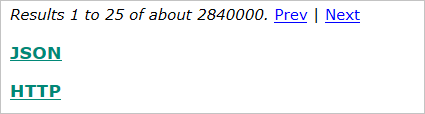
Esta aplicação de tutorial ilustra como:
- Fazer uma chamada à API de Pesquisa de Vídeos do Bing em JavaScript
- Transmitir opções de pesquisa à API de Pesquisa do Bing
- Apresentar resultados da pesquisa de vídeo ou, opcionalmente, incluir páginas Web, notícias ou imagens
- Procurar intervalos de tempo de 24 horas, semana passada, mês ou todo o tempo disponível
- Navegar pelos resultados da pesquisa
- Gerir o ID de cliente do Bing e a chave de subscrição da API
- Resolver erros que possam aparecer
A página do tutorial é completamente independente. Não utiliza arquiteturas, folhas de estilo nem ficheiros de imagens externos. Só utiliza funcionalidades da linguagem JavaScript amplamente suportadas e funciona com as versões atuais dos principais browsers.
Neste tutorial, vamos abordar determinadas partes do código de origem. O código de origem completo está disponível. Para executar o exemplo, copie e cole o código de origem num editor de texto e guarde-o como bing.html.
Componentes da aplicação
Tal como qualquer aplicação Web de página única, esta aplicação de tutorial tem três partes:
- HTML - define a estrutura e os conteúdos da página
- CSS - define o aspeto da página
- JavaScript - define o comportamento da página
A maioria do código HTML e do CSS é convencional, pelo que não são abordados no tutorial. O HTML contém o formulário de pesquisa no qual o utilizador introduz uma consulta e escolhe as opções de pesquisa. O formulário está ligado ao JavaScript que faz a pesquisa com o atributo onsubmit da tag <form>:
<form name="bing" onsubmit="return bingWebSearch(this)">
O processador onsubmit devolve false, que impede o formulário de ser submetido para um servidor. O código JavaScript recolhe as informações necessárias do formulário e executa a pesquisa.
O HTML também inclui as divisões (tags <div> de HTML) nas quais os resultados da pesquisa aparecem.
Gerir a chave de subscrição
Para evitar ter de incluir a chave de subscrição da API de Pesquisa do Bing no código, armazenamo-la no armazenamento persistente do browser. Antes de a chave ser armazenada, pedimos a chave do utilizador. Se a API rejeitar a chave mais tarde, invalidamos a chave armazenada e voltamos a pedi-la ao utilizador.
Definimos as funções storeValue e retrieveValue que utilizam o objeto localStorage (não suportada em todos os browsers) ou um cookie. A função getSubscriptionKey() utiliza essas funções para armazenar e obter a chave do utilizador.
// Cookie names for data we store
API_KEY_COOKIE = "bing-search-api-key";
CLIENT_ID_COOKIE = "bing-search-client-id";
// ... omitted definitions of store value and retrieve value
// Browsers differ in their support for persistent storage by
// local HTML files. See the source code for browser-specific
// options.
// Get stored API subscription key, or prompt if it's not found.
function getSubscriptionKey() {
var key = retrieveValue(API_KEY_COOKIE);
while (key.length !== 32) {
key = prompt("Enter Bing Search API subscription key:", "").trim();
}
// always set the cookie in order to update the expiration date
storeValue(API_KEY_COOKIE, key);
return key;
}
A tag <form> de HTML onsubmit chama a função bingWebSearch, para devolver os resultados da pesquisa. bingWebSearch utiliza getSubscriptionKey() para autenticar cada consulta. Conforme mostrado na definição anterior, getSubscriptionKey pede a chave ao utilizador caso a mesma não tenha sido introduzida. Depois, a chave é armazenada e utilizada continuamente pela aplicação.
<form name="bing" onsubmit="this.offset.value = 0; return bingWebSearch(this.query.value,
bingSearchOptions(this), getSubscriptionKey())">
Selecionar as opções de pesquisa
A imagem abaixo mostra a caixa de texto da consulta e as opções que definem a pesquisa.

O formulário HTML inclui elementos com os nomes abaixo:
| Elemento | Descrição |
|---|---|
where |
Um menu pendente para selecionar o mercado (localização e idioma) utilizado para a pesquisa. |
query |
O campo de texto no qual introduzir os termos da pesquisa. |
modules |
Caixas de verificação para promover módulos específicos de resultados, todos os resultados ou vídeos relacionados. |
when |
Menu pendente para limitar, opcionalmente, a pesquisa ao dia, semana ou mês mais recente. |
safe |
Uma caixa de verificação que indica se deve ser utilizada a funcionalidade SafeSearch do Bing para filtrar resultados de conteúdos para adultos. |
count |
Campo oculto. O número de resultados de pesquisa a devolver em cada pedido. Altere-o para mostrar menos ou mais resultados por página. |
offset |
Campo oculto. O desfasamento do primeiro resultado da pesquisa no pedido, utilizado para paginação. É reposto para 0 nos pedidos novos. |
Nota
A Pesquisa na Web do Bing disponibiliza outros parâmetros de consulta. Só vamos utilizar alguns desses parâmetros.
// build query options from the HTML form
// build query options from the HTML form
function bingSearchOptions(form) {
var options = [];
options.push("mkt=" + form.where.value);
options.push("SafeSearch=" + (form.safe.checked ? "strict" : "moderate"));
if (form.when.value.length) options.push("freshness=" + form.when.value);
var what = [];
for (var i = 0; i < form.what.length; i++)
if (form.what[i].checked) what.push(form.what[i].value);
if (what.length) {
options.push("modules=" + what.join(","));
options.push("answerCount=9");
}
options.push("count=" + form.count.value);
options.push("offset=" + form.offset.value);
options.push("textDecorations=true");
options.push("textFormat=HTML");
return options.join("&");
}
Por exemplo, o SafeSearch parâmetro numa chamada à API real pode ser strict, ou moderate, sendo moderate a predefinição.
Fazer o pedido
Tendo a consulta, a cadeia de opções e a chave de API, a função BingWebSearch utiliza um objeto XMLHttpRequest para fazer o pedido ao ponto final da Pesquisa do Bing. Pode utilizar o ponto final global abaixo ou o ponto final de subdomínio personalizado apresentado no portal do Azure do recurso.
// Search on the query, using search options, authenticated by the key.
function bingWebSearch(query, options, key) {
// scroll to top of window
window.scrollTo(0, 0);
if (!query.trim().length) return false; // empty query, do nothing
showDiv("noresults", "Working. Please wait.");
hideDivs("pole", "mainline", "sidebar", "_json", "_headers", "paging1", "paging2", "error");
var endpoint = "https://api.cognitive.microsoft.com/bing/v7.0/videos/search";
var request = new XMLHttpRequest();
var queryurl = endpoint + "?q=" + encodeURIComponent(query) + "&" + options;
try {
request.open("GET", queryurl);
}
catch (e) {
renderErrorMessage("Bad request (invalid URL)\n" + queryurl);
return false;
}
// add request headers
request.setRequestHeader("Ocp-Apim-Subscription-Key", key);
request.setRequestHeader("Accept", "application/json");
var clientid = retrieveValue(CLIENT_ID_COOKIE);
if (clientid) request.setRequestHeader("X-MSEdge-ClientID", clientid);
// event handler for successful response
request.addEventListener("load", handleOnLoad);
// event handler for erorrs
request.addEventListener("error", function() {
renderErrorMessage("Error completing request");
});
// event handler for aborted request
request.addEventListener("abort", function() {
renderErrorMessage("Request aborted");
});
// send the request
request.send();
return false;
}
Após a conclusão do pedido HTTP, o JavaScript chama o processador de eventos load, handleOnLoad(), para processar um pedido HTTP GET bem-sucedido à API.
// handle Bing search request results
function handleOnLoad() {
hideDivs("noresults");
var json = this.responseText.trim();
var jsobj = {};
// try to parse JSON results
try {
if (json.length) jsobj = JSON.parse(json);
} catch(e) {
renderErrorMessage("Invalid JSON response");
}
// show raw JSON and headers
showDiv("json", preFormat(JSON.stringify(jsobj, null, 2)));
showDiv("http", preFormat("GET " + this.responseURL + "\n\nStatus: " + this.status + " " +
this.statusText + "\n" + this.getAllResponseHeaders()));
// if HTTP response is 200 OK, try to render search results
if (this.status === 200) {
var clientid = this.getResponseHeader("X-MSEdge-ClientID");
if (clientid) retrieveValue(CLIENT_ID_COOKIE, clientid);
if (json.length) {
if (jsobj._type === "Videos") {//"SearchResponse" && "rankingResponse" in jsobj) {
renderSearchResults(jsobj);
} else {
renderErrorMessage("No search results in JSON response");
}
} else {
renderErrorMessage("Empty response (are you sending too many requests too quickly?)");
}
}
// Any other HTTP response is an error
else {
// 401 is unauthorized; force re-prompt for API key for next request
if (this.status === 401) invalidateSubscriptionKey();
// some error responses don't have a top-level errors object, so gin one up
var errors = jsobj.errors || [jsobj];
var errmsg = [];
// display HTTP status code
errmsg.push("HTTP Status " + this.status + " " + this.statusText + "\n");
// add all fields from all error responses
for (var i = 0; i < errors.length; i++) {
if (i) errmsg.push("\n");
for (var k in errors[i]) errmsg.push(k + ": " + errors[i][k]);
}
// also display Bing Trace ID if it isn't blocked by CORS
var traceid = this.getResponseHeader("BingAPIs-TraceId");
if (traceid) errmsg.push("\nTrace ID " + traceid);
// and display the error message
renderErrorMessage(errmsg.join("\n"));
}
}
Importante
Se ocorrer um erro na operação de pesquisa, a API de Pesquisa de Notícias do Bing devolve um código de estado HTTP que não 200 e inclui as informações do erro na resposta JSON. Além disso, se o pedido tiver uma limitação de frequência, a API devolve uma resposta vazia. Um pedido HTTP bem-sucedido não significa necessariamente que a pesquisa em si foi concluída com êxito.
A maioria do código nas funções anteriores é dedicado ao processamento de erros. Poderão ocorrer erros nas seguintes fases:
| Fase | Potenciais erros | Resolvido por |
|---|---|---|
| Criar o objeto de pedido JavaScript | URL inválido | bloco try/catch |
| Fazer o pedido | Erros de rede, ligações abortadas | Processadores de eventos error e abort |
| Fazer a pesquisa | Pedido inválido, JSON inválido, limites de frequência | testes no processador de eventos load |
Os erros são processados mediante a chamada de renderErrorMessage() com todos os detalhes dos mesmos conhecidos. Se a resposta passar todos os testes de erros, chamamos renderSearchResults() para apresentar os resultados da pesquisa na página.
Apresentar os resultados da pesquisa
A principal função para apresentar os resultados da pesquisa é renderSearchResults(). Esta função utiliza o JSON que o serviço Pesquisa de Notícias do Bing devolve e compõe os resultados de notícias e as pesquisas relacionadas, se existirem.
// render the search results given the parsed JSON response
function renderSearchResults(results) {
// add Prev / Next links with result count
var pagingLinks = renderPagingLinks(results);
showDiv("paging1", pagingLinks);
showDiv("paging2", pagingLinks);
// Render the results to the mainline section
for (section in { mainline: 0 }) {
showDiv(section, renderResultsItems(section, results));
}
}
Os resultados da pesquisa são devolvidos como o objeto value de nível superior na resposta JSON. Transmitimo-los à nossa função renderResultsItems(), que itera pelos mesmos e chama uma função para compor cada item em HTML.
O HTML resultante é devolvido a renderSearchResults(), onde é inserido na divisão results da página.
// render search results
function renderResultsItems(section, results) {
var items = results.value;
var html = [];
for (var i = 0; i < items.length; i++) {
var item = items[i];
// collection name has lowercase first letter
var type = "videos";
var render = searchItemRenderers[type];
html.push(render(item, section));
}
return html.join("\n\n");
}
A API de Pesquisa de Notícias do Bing devolve até quatro tipos diferentes de resultados relacionados, cada um no seu próprio objeto de nível superior. A saber:
| Relação | Description |
|---|---|
pivotSuggestions |
Consultas que substituem uma palavra “pivô” na pesquisa original por outra diferente. Por exemplo, se procurar "flores vermelhas", uma palavra pivô poderá ser "vermelhas" e uma sugestão pivô "flores amarelas". |
queryExpansions |
Consultas que reduzem a consulta original mediante a adição de mais termos. Por exemplo, se procurar "Microsoft Surface", uma expansão da consulta poderá ser "Microsoft Surface Pro". |
relatedSearches |
Consultas que também foram introduzidas por outros utilizadores que introduziram a pesquisa original. Por exemplo, se procurar "Monte Rainier", uma consulta relacionada poderá ser "Monte de Santa Helena". |
similarTerms |
Consultas cujo significado é semelhante ao da pesquisa original. Por exemplo, se pesquisar por “escolas”, um termo semelhante poderá ser “educação”. |
Conforme vimos anteriormente em renderSearchResults(), só convertermos as sugestões relatedItems e colocamos as ligações resultantes na barra lateral da página.
Compor os itens dos resultados
No código JavaScript, o objeto searchItemRenderers pode conter compositores, funções que geram o HTML de cada tipo de resultado da pesquisa. A página da pesquisa de vídeo só utiliza videos. Relativamente aos diversos tipos de compositores, veja os outros tutoriais.
searchItemRenderers = {
news: function(item) { ... },
webPages: function (item) { ... },
images: function(item, index, count) { ... },
videos: function (item, section, index, count) { ... },
relatedSearches: function(item) { ... }
}
Uma função de compositor pode aceitar os seguintes parâmetros:
| Parâmetro | Description |
|---|---|
item |
O objeto JavaScript que contém as propriedades do item, como o URL e a descrição. |
index |
O índice do item do resultado dentro da respetiva coleção. |
count |
O número de itens na coleção do item do resultado da pesquisa. |
Os parâmetros index e count podem ser utilizados para numerar os resultados, para gerar código HTML especial para o início ou o fim de uma coleção, para inserir quebras de linha após um determinado número de itens, etc. Se um compositor não precisar desta funcionalidade, não tem de aceitar estes dois parâmetros.
O video compositor é apresentado no seguinte excerto de JavaScript. Ao utilizar o ponto final dos Vídeos, todos os resultados são do tipo Videos. searchItemRenderers são apresentados no segmento de código seguinte.
// render functions for various types of search results
searchItemRenderers = {
videos: function (item, section, index, count) {
var height = 60;
var width = Math.round(height * item.thumbnail.width / item.thumbnail.height);
var html = [];
html.push("<p class='images'>");
html.push("<a href='" + item.hostPageUrl + "'>");
var title = escapeQuotes(item.name) + "\n" + getHost(item.hostPageDisplayUrl);
html.push("<img src='" + item.thumbnailUrl + "&h=" + height + "&w=" + width +
"' height=" + height + " width=" + width + " title='" + title + "' alt='" + title + "'>");
html.push("</a>");
html.push("<br>");
html.push("<nobr><a href='" + item.contentUrl + "'>Video page source</a> - ");
html.push(title.replace("\n", " (").replace(/([a-z0-9])\.([a-z0-9])/g, "$1.<wbr>$2") + ")</p>");
return html.join("");
}
}
A função de compositor:
- Cria uma tag de parágrafo, atribui-a à classe
imagese envia-a para a matriz html. - Calcula o tamanho da miniatura de imagem (a largura é fixa, com 60 pixéis, e a altura é calculada proporcionalmente).
- Cria a etiqueta HTML
<img>para apresentar a miniatura da imagem. - Cria as tags
<a>de HTML que ligam à imagem e à página que a contém. - Cria a descrição que apresenta as informações sobre a imagem e o site no qual a imagem se encontra.
O tamanho da miniatura é utilizado na etiqueta <img> e nos campos h e w do respetivo URL. O Bing devolverá uma miniatura exatamente desse tamanho.
ID de cliente persistente
As respostas das APIs de Pesquisa do Bing podem incluir um cabeçalho X-MSEdge-ClientID, o qual deve ser reenviado à API com os sucessivos pedidos. Se estiverem a ser utilizadas várias APIs de Pesquisa do Bing, deve ser utilizado o mesmo ID de cliente em todas as APIs, se possível.
Fornecer o cabeçalho X-MSEdge-ClientID permite às APIs do Bing associarem todas as pesquisas de um determinado utilizador, o que tem duas importantes vantagens.
Em primeiro lugar, permite que o motor de busca do Bing aplique um contexto passado às pesquisas para encontrar resultados que deixem o utilizador mais satisfeito. Se um utilizador tiver procurado termos relacionados com vela, por exemplo, ao procurar posteriormente a palavra "nós" poderá devolver, de preferência, informações sobre os nós utilizados em vela.
Em segundo lugar, o Bing pode selecionar utilizadores aleatoriamente para experimentarem funcionalidades novas antes de serem disponibilizadas ao grande público. Fornecer o mesmo ID de cliente em todos os pedidos garante que os utilizadores que veem uma funcionalidade a verão sempre. Sem o ID de cliente, os utilizadores poderão ver a funcionalidade aparecer e desaparecer, de forma aparentemente aleatória, nos resultados da pesquisa.
As políticas de segurança do browser (CORS) podem impedir que o cabeçalho X-MSEdge-ClientID esteja disponível para o JavaScript. Esta limitação ocorre quando a origem da resposta da pesquisa é diferente da página que a pediu. Num ambiente de produção, deve abordar esta política ao alojar um script do lado do servidor que faça a chamada à API no mesmo domínio da página Web. Uma vez que a origem do script é a mesma da página Web, o cabeçalho X-MSEdge-ClientID ficará disponível para o JavaScript.
Nota
Numa aplicação Web de produção, deve fazer o pedido no lado do servidor. Caso contrário, a chave da API de Pesquisa do Bing tem de ser incluída na página Web, onde ficará disponível para qualquer pessoa que veja a origem. São-lhe cobradas todas as utilizações feitas com a sua chave de subscrição da API, mesmo os pedidos feitos por partes não autorizadas, pelo que é importante que não revele a sua chave.
Para fins de programação, pode fazer o pedido da API de Pesquisa na Web do Bing através de um proxy do CORS. A resposta de um proxy deste tipo tem um Access-Control-Expose-Headers cabeçalho que permite cabeçalhos de resposta e os disponibiliza para JavaScript.
É fácil instalar um proxy do CORS para permitir que a nossa aplicação de tutorial aceda ao cabeçalho do ID de cliente. Em primeiro lugar, se ainda não o tiver, instale Node.js. Em seguida, emita o comando seguinte numa janela de comando:
npm install -g cors-proxy-server
Depois, altere o ponto final da Pesquisa na Web do Bing no ficheiro HTML para:
http://localhost:9090/https://api.cognitive.microsoft.com/bing/v7.0/search
Por fim, inicie o proxy do CORS com o comando seguinte:
cors-proxy-server
Deixe a janela de comando aberta enquanto utiliza a aplicação de tutorial. Se a janela for fechada, o proxy é interrompido. Na secção Cabeçalhos HTTP expansíveis, abaixo dos resultados da pesquisa, pode agora ver o cabeçalho X-MSEdge-ClientID (entre outros) e confirmar se é o mesmo em todos os pedidos.
Passos seguintes
Bing Video Search API reference (Referência da API de Pesquisa de Vídeos do Bing)